Se ha liberado una nueva versión de ProtonGE, la versión no oficial de Proton pero que está más actualizada que ésta y que normalmente te permite jugar a juegos que con las versiones oficiales no podrías. Esta nueva versión de ProtonGE 8-14 actualiza componentes y corrige varios problemas en varios juegos, como Star Trek Online o Atelier Tyza.
Estos son todos los cambios incluidos en el ChangeLog (traducido):
- Se eliminó el parche de ealink agregado previamente (resultó ser un error del iniciador legendario, no un error de wine. Pendiente en el lado legendario: derrod/legendary#595)
- vkd3d-proton actualizado al último git
- vkd3d actualizado a la versión de protones ascendente
- dxvk actualizado a la última versión de git
- gstreamer actualizado a 1.22.5
- dav1d actualizado a 1.2.1
- cambios importados de lsteamclient ascendentes
- cambios importados del convertidor de medios ascendentes
- vinemono actualizado a 8.0.1
- anulaciones de protones ascendentes importadas:
- c954b31
- 98ee282
- 979d582
- 92be0cd
- protonfixes: elimina varias soluciones obsoletas: Monster Hunter Rise, Horizon Zero Dawn, Mass Effect: LE, Madia Definitive Edition (gracias Bitwolfies)
- protonfixes: Solución para la ventana del iniciador negra/vacía de Star Trek Online (gracias dunconio)
- protonfixes: Restaurar audio en escenas de la trilogía Atelier Ryza (gracias salixor)
- protonfixes: use la versión anterior de Winetricks para Proton 5.0 (gracias skryvel)
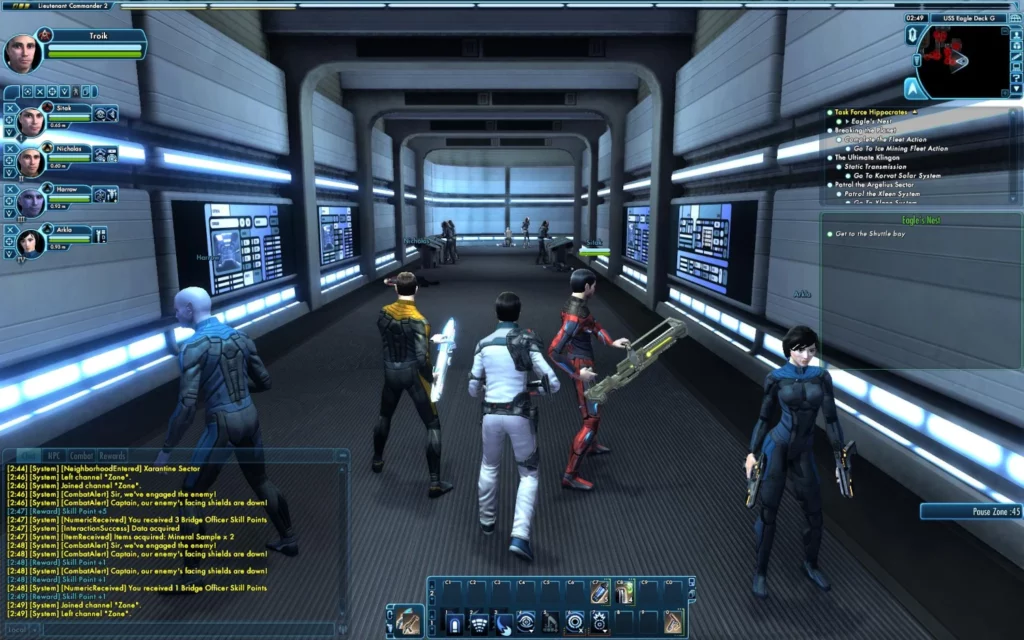
Si no conoces bien ProtonGE y en qué te puede ayudar, recuerda que aquí tienes información sobre qué es ProtonGE y cómo instalarlo en Steam Deck, es muy sencillo y te proporciona mayor compatibilidad con juegos que en principio pueden no ser compatibles con las versiones estándar que ofrece Valve.
Como cambiar la versión de Proton
Y recuerda que cambiar la versión de Proton puede hacer que puedas jugar a juegos que en principio no parecen compatibles, o mejorar errores que se producen con otras versiones. Cambiar la versión de Proton es muy sencillo:
- Elige un juego, y accede a sus Propiedades
- Pulsa en el apartado de Compatibilidad
- Asegúrate de que está marcado el checkbox: «Forzar el uso de una herramienta específica de compatibilidad para Steam Play«
- Elige la version de Proton que quieres utilizar de la lista disponible
Fuente: ChangeLog Git
